如同 2D 字幕那样,您也可以将标准光晕和投影效果应用到 3D 字幕。但是,结果总是仅以二维显示。
将光晕效果添加到 3D 字幕
- 在时间线中选择 3D 字幕。
- 若要打开检查器,请执行以下一项操作:
- 选取“窗口”>“在工作区中显示”>“检查器”(或按下 Command-4)。
- 点按工具栏右侧的“检查器”按钮。

- 点按检查器顶部的“文本”按钮。
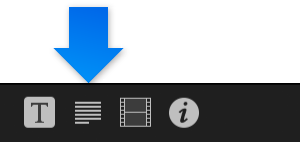
【提示】连按检查器顶部栏以在半高视图和全高视图之间切换。
- 选择“光晕”标题(靠近“文本”检查器底部)左侧的复选框。复选框将以蓝色高亮显示,并且会将黄色光晕应用到字幕。
- 连按“光晕”标题以显示参数控制,然后调整“颜色”、“不透明度”和其他设置以自定光晕效果。
【注】将光晕效果添加到 3D 字幕强制将字幕光栅化。将字幕光栅化时,字幕将转换为位图图像。
将投影效果添加到 3D 字幕
- 在时间线中选择 3D 字幕。
- 在“文本”检查器中,选择“投影”标题(靠近检查器底部)左侧的复选框。复选框将以蓝色高亮显示,并且会将默认投影应用到字幕。
- 连按“投影”标题以显示参数控制,然后调整“颜色”、“不透明度”和其他设置,以自定投影效果。
